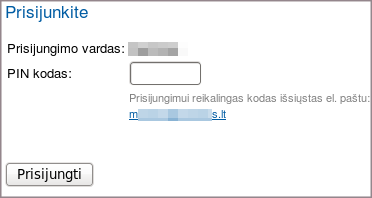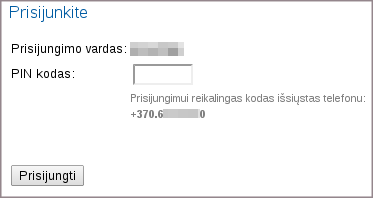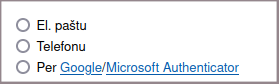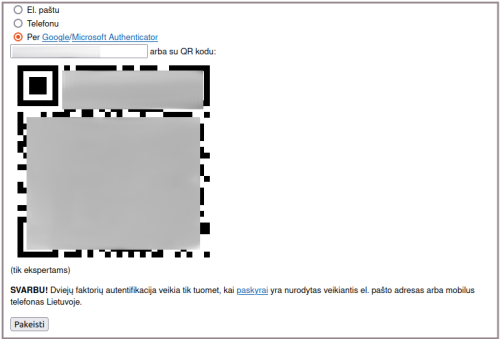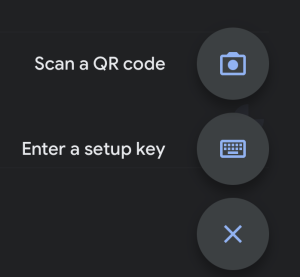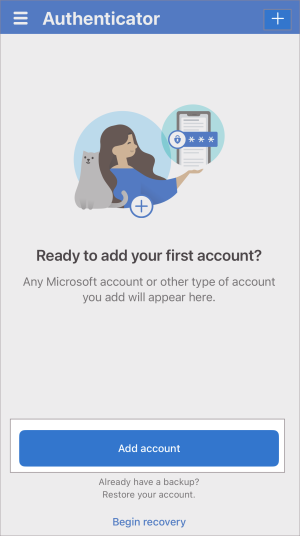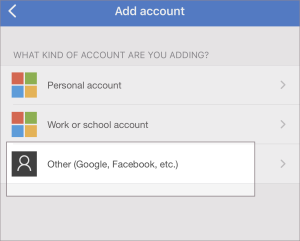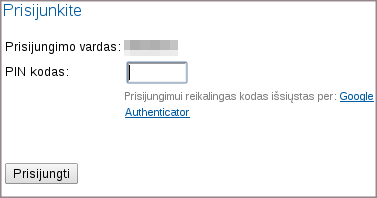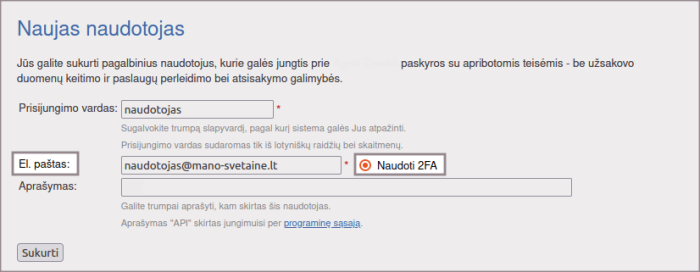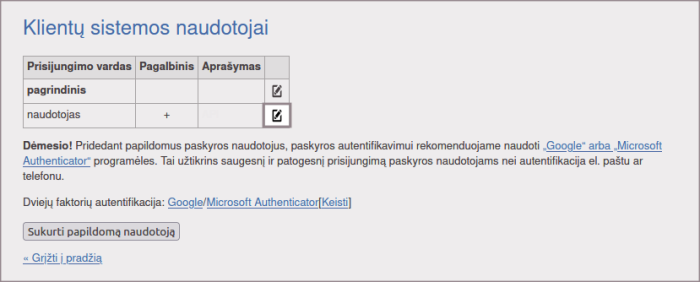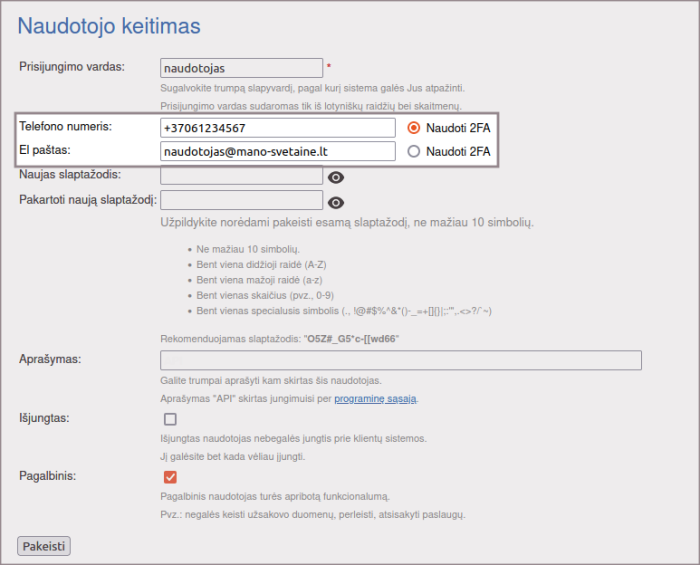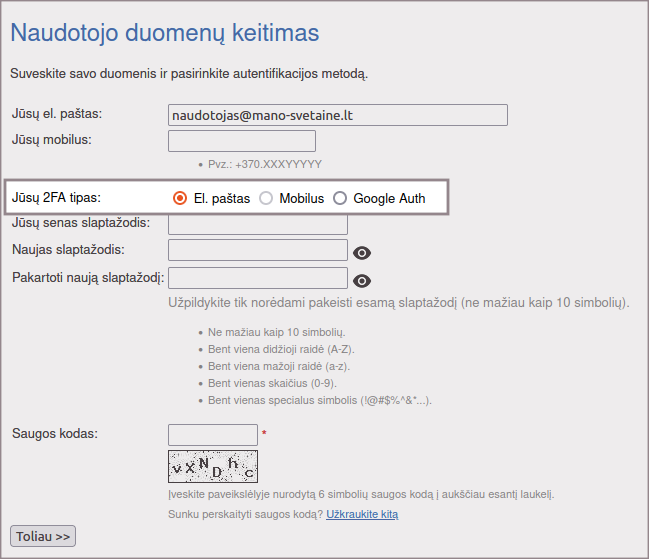Dviejų faktorių autentifikacija: Skirtumas tarp puslapio versijų
| (nerodoma 4 tarpinės versijos, sukurtos 3 naudotojų) | |||
| 1 eilutė: | 1 eilutė: | ||
| − | ''' | + | '''Dviejų faktorių autentifikacija el. paštu yra aktyvuojama pagal nutylėjimą visiems klientų sistemos naudotojams, esant poreikiui šį tipą galima pasikeisti į kitą klientų sistemoje, adresu:''' |
| − | |||
| − | |||
*https://klientams.iv.lt/users.php; | *https://klientams.iv.lt/users.php; | ||
| − | *Prisijungus spustelėkite nuorodą | + | *Prisijungus spustelėkite nuorodą '''"Keisti"'''; |
| − | *Pasirinkite papildomos autentifikacijos metodą. | + | *Pasirinkite kitą pageidaujamą papildomos autentifikacijos metodą. |
| − | Naudojant papildomą autentifikaciją el. paštu, telefonu | + | Naudojant papildomą autentifikaciją el. paštu, telefonu, per "Google Authenticator" arba "Microsoft Authenticator" programėlę bus atsiųstas/rodomas PIN kodas, kurį reikės papildomai įvesti prisijungimui prie klientų sistemos. Pašaliniai asmenys negalės prisijungti net ir žinodami Jūsų klientų sistemos slaptažodį. |
| − | '''Patarimas:''' Tam, kad kiekvieną kartą jungiantis nereikėtų įvesti PIN kodo, prisijungdami pažymėkite ''"Prisiminti Jūsų prisijungimo duomenis"''. | + | '''Patarimas:''' Tam, kad kiekvieną kartą jungiantis nereikėtų įvesti PIN kodo, prisijungdami pažymėkite ''"Prisiminti Jūsų prisijungimo duomenis"''. Tačiau nenaudokite šios opcijos jungdamiesi iš viešų kompiuterių, kuriais naudojasi daugiau nei vienas asmuo! |
__TOC__ | __TOC__ | ||
| 16 eilutė: | 14 eilutė: | ||
====El. paštu==== | ====El. paštu==== | ||
| − | Pasirinkus šį metodą, '''el. paštu''' bus siunčiamas šešių simbolių PIN kodas, | + | Pasirinkus šį metodą, '''el. paštu''' bus siunčiamas šešių simbolių PIN kodas (gaunamas maždaug per 1-2 min.), kurį reikės įvesti kiekvieno prisijungimo metu. |
Šiame puslapyje taipogi matysite kokiu el. pašto adresu PIN kodas buvo išsiųstas: | Šiame puslapyje taipogi matysite kokiu el. pašto adresu PIN kodas buvo išsiųstas: | ||
| 26 eilutė: | 24 eilutė: | ||
====SMS žinute==== | ====SMS žinute==== | ||
| − | Pasirinkus šį metodą '''SMS žinute''' bus siunčiamas šešių simbolių PIN kodas, | + | Pasirinkus šį metodą '''SMS žinute''' bus siunčiamas šešių simbolių PIN kodas (gaunamas maždaug per 1 min.), kurį reikės įvesti kiekvieno prisijungimo metu. |
Šiame puslapyje taipogi matysite kokiu telefono numeriu PIN kodas yra siunčiamas: | Šiame puslapyje taipogi matysite kokiu telefono numeriu PIN kodas yra siunčiamas: | ||
| 35 eilutė: | 33 eilutė: | ||
====Google/Microsoft Authenticator==== | ====Google/Microsoft Authenticator==== | ||
| − | Pasirinkus šį metodą kiekvieno prisijungimo metu reikės įvesti PIN kodą, pateikiamą | + | Pasirinkus šį metodą kiekvieno prisijungimo metu reikės įvesti PIN kodą, pateikiamą ('''matomas iškart''') "Google Authenticator" arba "Microsoft Authenticator" programėlėje. Pridedant papildomus paskyros naudotojus, paskyros autentifikavimui taip pat rekomenduojame naudoti "Google Authenticator" arba "Microsoft Authenticator" programėles. Tai užtikrins saugesnį ir patogesnį prisijungimą paskyros naudotojams nei autentifikacija el. paštu ar telefonu. Kiekvienas naudotojas galės nustatyti šį metodą po prisijungimo. |
| − | |||
| − | |||
| − | |||
| − | |||
| − | |||
| + | *Parsisiųskite ir įdiekite programėlę į savo išmanųjį telefoną: | ||
| + | **jei naudojate '''iPhone''' įrenginį: | ||
| + | ***[https://apps.apple.com/us/app/google-authenticator/id388497605 '''Google''' Authenticator] | ||
| + | ***[https://apps.apple.com/us/app/microsoft-authenticator/id983156458 '''Microsoft''' Authenticator] | ||
| + | **jei naudojate '''Android''' įrenginį: | ||
| + | ***[https://play.google.com/store/apps/details?id=com.google.android.apps.authenticator2 '''Google''' Authenticator] | ||
| + | ***[https://play.google.com/store/apps/details?id=com.azure.authenticator&hl=en&gl=US '''Microsoft''' Authenticator] | ||
*Pasirinkite ''"Per Google/Microsoft Authenticator"'' autentifikacijos metodą. Išsaugokite pasirinkimą: | *Pasirinkite ''"Per Google/Microsoft Authenticator"'' autentifikacijos metodą. Išsaugokite pasirinkimą: | ||
| 47 eilutė: | 47 eilutė: | ||
[[Vaizdas:1_2FA_pasirinkimai_selected.png]] | [[Vaizdas:1_2FA_pasirinkimai_selected.png]] | ||
| − | *Tuomet nuskaitykite pateiktą QR kodą arba raktą "Google/ | + | *Tuomet nuskaitykite pateiktą QR kodą arba raktą "Google/Microsoft Authenticator" programėlėje: |
[[Vaizdas:2_2FA_programeles_selected.png|500px]] | [[Vaizdas:2_2FA_programeles_selected.png|500px]] | ||
| − | ===== Google Authenticator konfigūravimas ===== | + | =====Google Authenticator konfigūravimas===== |
Telefone atidarykite '''"Google Authenticator"''' programėlę ir paspauskite pliuso simbolį ('''+'''), tuomet matysite pasirinkimus, kad galima nuskaityti QR kodą pasirinkus '''"Scan a QR code"''' arba jį suvesti ranka pasirinkus '''"Enter a setup key"''': | Telefone atidarykite '''"Google Authenticator"''' programėlę ir paspauskite pliuso simbolį ('''+'''), tuomet matysite pasirinkimus, kad galima nuskaityti QR kodą pasirinkus '''"Scan a QR code"''' arba jį suvesti ranka pasirinkus '''"Enter a setup key"''': | ||
| 59 eilutė: | 59 eilutė: | ||
Nuskaičius QR kodą arba suvedus raktą rankiniu būdu, paskyra bus pridėta programėlėje. | Nuskaičius QR kodą arba suvedus raktą rankiniu būdu, paskyra bus pridėta programėlėje. | ||
| − | ===== Microsoft Authenticator konfigūravimas ===== | + | =====Microsoft Authenticator konfigūravimas===== |
*Telefone atidarykite '''"Microsoft Authenticator"''' programėlę. Jei jau turite pridėtų paskyrų, spauskite viršuje esantį pliuso simbolį ('''+'''), jei pridedate pirmą, pasirinkite '''"Add account"''': | *Telefone atidarykite '''"Microsoft Authenticator"''' programėlę. Jei jau turite pridėtų paskyrų, spauskite viršuje esantį pliuso simbolį ('''+'''), jei pridedate pirmą, pasirinkite '''"Add account"''': | ||
| 71 eilutė: | 71 eilutė: | ||
Nuskaičius QR kodą arba suvedus raktą rankiniu būdu ('''Enter code manually'''), paskyra bus pridėta programėlėje. | Nuskaičius QR kodą arba suvedus raktą rankiniu būdu ('''Enter code manually'''), paskyra bus pridėta programėlėje. | ||
| − | ''' | + | *Tolimesnis prisijungimas standartinis - įvedus pagrindinį prisijungimo vardą ir slaptažodį, reikės įvesti 6 simbolių PIN kodą, pateikiamą ''"Google/Microsoft Authenticator"'' programėlėje: |
| + | |||
| + | [[Vaizdas:Autorizacija_03.png]] | ||
| + | |||
| + | ===Dviejų faktorių autentifikacija papildomiems sistemos naudotojams=== | ||
| + | |||
| + | *Nuo šiol dviejų faktorių autentifikaciją galima įjungti ir papildomiems klientų sistemos naudotojams. Naujo naudotojo kūrimo metu: | ||
| + | |||
| + | [[Vaizdas:1 papildomas selected.png|700px]] | ||
| + | |||
| + | *Taip pat redaguojant jau esamų naudotojų informaciją. Paspauskite redagavimo simbolį ties aktualiu papildomu naudotoju: | ||
| + | |||
| + | [[Vaizdas:2 papildomu naudotoju red new selected.png|700px]] | ||
| − | + | *Galėsite nustatyti dviejų faktorių autentifikacijos tipą aktualiam naudotojui - telefono numeriu, ar el. paštu: | |
| − | + | [[Vaizdas:3 naudotojo auth keitimas selected.png|700px]] | |
| − | + | [[Kategorija:Klientų sistema]] | |
| − | '''SVARBU''' - | + | '''SVARBU''' - Pagrindinis klientų sistemos naudotojas turi teisę valdyti visų klientų sistemos naudotojų kontaktinius duomenis ir dviejų faktorių autentifikavimo metodus. |
| − | + | ====Savarankiškas naudotojo 2FA metodo keitimas==== | |
| − | + | *Prisijungus prie paskyros skiltyje '''"Mano paskyra"''' ir '''"Keisti duomenis"''' naudotojas galės atnaujinti savo duomenis, tame tarpe ir nustatyti patogiausią 2FA tipą, renkantis vieną iš trijų galimų: | |
| − | + | [[Vaizdas:4 paties naudotojo pasirinkimas selected.png]] | |
===Galimos problemos=== | ===Galimos problemos=== | ||
| + | |||
====Google Authenticator==== | ====Google Authenticator==== | ||
| + | Pagrindinė priežastis, kodėl "''Google Authenticator''" kodas laikomas neteisingu yra nevisiškai tikslus laikas jūsų įrenginyje. Tai ištaisoma labai paprastai: | ||
| − | + | #Atidarykite "''Google Authenticato''r" programėlės pagrindinį meniu; | |
| − | + | #Pasirinkite "''Settings''"; | |
| − | #Atidarykite '' | + | #Pasirinkite "''Time correction for codes''"; |
| − | #Pasirinkite '' | + | #Spustelėkite "''Sync now''". |
| − | #Pasirinkite '' | ||
| − | #Spustelėkite '' | ||
Tai atnaujina tik vidinį programėlės laikrodį, tad globalūs telefono nustatymai nepasikeis. | Tai atnaujina tik vidinį programėlės laikrodį, tad globalūs telefono nustatymai nepasikeis. | ||
| − | |||
Dabartinė 10:06, 25 vasario 2025 versija
Dviejų faktorių autentifikacija el. paštu yra aktyvuojama pagal nutylėjimą visiems klientų sistemos naudotojams, esant poreikiui šį tipą galima pasikeisti į kitą klientų sistemoje, adresu:
- https://klientams.iv.lt/users.php;
- Prisijungus spustelėkite nuorodą "Keisti";
- Pasirinkite kitą pageidaujamą papildomos autentifikacijos metodą.
Naudojant papildomą autentifikaciją el. paštu, telefonu, per "Google Authenticator" arba "Microsoft Authenticator" programėlę bus atsiųstas/rodomas PIN kodas, kurį reikės papildomai įvesti prisijungimui prie klientų sistemos. Pašaliniai asmenys negalės prisijungti net ir žinodami Jūsų klientų sistemos slaptažodį.
Patarimas: Tam, kad kiekvieną kartą jungiantis nereikėtų įvesti PIN kodo, prisijungdami pažymėkite "Prisiminti Jūsų prisijungimo duomenis". Tačiau nenaudokite šios opcijos jungdamiesi iš viešų kompiuterių, kuriais naudojasi daugiau nei vienas asmuo!
Turinys
[slėpti]Autentifikacijos metodai
El. paštu
Pasirinkus šį metodą, el. paštu bus siunčiamas šešių simbolių PIN kodas (gaunamas maždaug per 1-2 min.), kurį reikės įvesti kiekvieno prisijungimo metu.
Šiame puslapyje taipogi matysite kokiu el. pašto adresu PIN kodas buvo išsiųstas:
Atsiųstame laiške matyti iš kokio IP adreso jungiamasi.
SMS žinute
Pasirinkus šį metodą SMS žinute bus siunčiamas šešių simbolių PIN kodas (gaunamas maždaug per 1 min.), kurį reikės įvesti kiekvieno prisijungimo metu.
Šiame puslapyje taipogi matysite kokiu telefono numeriu PIN kodas yra siunčiamas:
Atsiųstoje žinutėje matyti iš kokio IP adreso jungiamasi.
Google/Microsoft Authenticator
Pasirinkus šį metodą kiekvieno prisijungimo metu reikės įvesti PIN kodą, pateikiamą (matomas iškart) "Google Authenticator" arba "Microsoft Authenticator" programėlėje. Pridedant papildomus paskyros naudotojus, paskyros autentifikavimui taip pat rekomenduojame naudoti "Google Authenticator" arba "Microsoft Authenticator" programėles. Tai užtikrins saugesnį ir patogesnį prisijungimą paskyros naudotojams nei autentifikacija el. paštu ar telefonu. Kiekvienas naudotojas galės nustatyti šį metodą po prisijungimo.
- Parsisiųskite ir įdiekite programėlę į savo išmanųjį telefoną:
- jei naudojate iPhone įrenginį:
- jei naudojate Android įrenginį:
- Pasirinkite "Per Google/Microsoft Authenticator" autentifikacijos metodą. Išsaugokite pasirinkimą:
- Tuomet nuskaitykite pateiktą QR kodą arba raktą "Google/Microsoft Authenticator" programėlėje:
Google Authenticator konfigūravimas
Telefone atidarykite "Google Authenticator" programėlę ir paspauskite pliuso simbolį (+), tuomet matysite pasirinkimus, kad galima nuskaityti QR kodą pasirinkus "Scan a QR code" arba jį suvesti ranka pasirinkus "Enter a setup key":
Nuskaičius QR kodą arba suvedus raktą rankiniu būdu, paskyra bus pridėta programėlėje.
Microsoft Authenticator konfigūravimas
- Telefone atidarykite "Microsoft Authenticator" programėlę. Jei jau turite pridėtų paskyrų, spauskite viršuje esantį pliuso simbolį (+), jei pridedate pirmą, pasirinkite "Add account":
- Pasirinkite "Other (Google, Facebook, etc.)":
Nuskaičius QR kodą arba suvedus raktą rankiniu būdu (Enter code manually), paskyra bus pridėta programėlėje.
- Tolimesnis prisijungimas standartinis - įvedus pagrindinį prisijungimo vardą ir slaptažodį, reikės įvesti 6 simbolių PIN kodą, pateikiamą "Google/Microsoft Authenticator" programėlėje:
Dviejų faktorių autentifikacija papildomiems sistemos naudotojams
- Nuo šiol dviejų faktorių autentifikaciją galima įjungti ir papildomiems klientų sistemos naudotojams. Naujo naudotojo kūrimo metu:
- Taip pat redaguojant jau esamų naudotojų informaciją. Paspauskite redagavimo simbolį ties aktualiu papildomu naudotoju:
- Galėsite nustatyti dviejų faktorių autentifikacijos tipą aktualiam naudotojui - telefono numeriu, ar el. paštu:
SVARBU - Pagrindinis klientų sistemos naudotojas turi teisę valdyti visų klientų sistemos naudotojų kontaktinius duomenis ir dviejų faktorių autentifikavimo metodus.
Savarankiškas naudotojo 2FA metodo keitimas
- Prisijungus prie paskyros skiltyje "Mano paskyra" ir "Keisti duomenis" naudotojas galės atnaujinti savo duomenis, tame tarpe ir nustatyti patogiausią 2FA tipą, renkantis vieną iš trijų galimų:
Galimos problemos
Google Authenticator
Pagrindinė priežastis, kodėl "Google Authenticator" kodas laikomas neteisingu yra nevisiškai tikslus laikas jūsų įrenginyje. Tai ištaisoma labai paprastai:
- Atidarykite "Google Authenticator" programėlės pagrindinį meniu;
- Pasirinkite "Settings";
- Pasirinkite "Time correction for codes";
- Spustelėkite "Sync now".
Tai atnaujina tik vidinį programėlės laikrodį, tad globalūs telefono nustatymai nepasikeis.